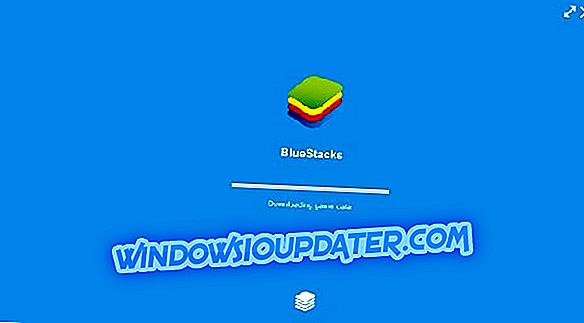Hvis du kører et Windows 8 eller Windows 8.1 operativsystem, kan du opleve nogle problemer med videoafspilleren. Så enten hvis du forsøger at se en film efter en lang dag på arbejde eller køre en musikvideo i din fritid, vil dette problem enten forhindre dig i at åbne videofilen, eller endda hvis du åbner den, afspilles videoen muligvis ikke i den kvalitet, du vil have den til at spille.

Kørsel af en kodet video i Windows 8 og Windows 8.1 i et andet format end den, du har i systemet eller understøttet hardware, vil forsøge at bruge en software dekoder til at afspille din video i Windows Microsoft-systemer. Brug af denne software dekoder uden at have den nødvendige gratis CPU hukommelse kræves, vil det højst sandsynligt ikke spille som det skal, eller det vil slet ikke starte.
Sådan repareres problemer med afspilning af afspilning af afspillere på Windows 10 og Windows 8.1
1. Løs problemet fra kontrolpanelet
Normalt vil din CPU operere maksimalt 60% af sin fulde styrke, hvis den er sat i stikkontakten. Vi øger de maksimale kapaciteter af CPU-procenten i denne vejledning, så hvis systemet bruger en softwaredekoder til at afspille en video, har du ingen problemer med det.
Bemærk: Du skal være logget ind som administrator for at udføre nedenstående trin.
- Tryk og hold knapperne "Windows" og "X".
- Dette fører dig til systemets kontrolpanel.
- Lad os skrive søgefeltet frem i vinduet "Power".
- Klik på (venstre klik) på ikonet "Rediger strømplan", der blev vist efter fuldført søgning.
- Klik (venstre klik) på "Skift avancerede strømindstillinger"
- Næste skal vi klikke (venstre klik) på "Processor power management".
- Fra dette vindue kan vi gå til "Maksimal processorstatus" og vælg derfra den maksimale procentdel CPU, vi ønsker, at vores pc skal være på, når den er sat i stikkontakten.
- Sæt i den maksimale processorstatus til at køre ved 100%.
- Klik på "OK" og luk vinduet.
- Genstart pc'en.
- Prøv at løbe igen videoen og se om det vil fungere denne gang.
2. Prøv en anden videospiller
Der er ikke så mange rettelser til videospillere derude, så ikke så mange løsninger. Opløsningen ovenfor er levedygtig, men det kan være svært at gøre for nogle af vores brugere, især når problemet er mere specifikt. I så fald kan du ikke løse dette problem uden en mere radikal løsning, og det er: at ændre afspilleren. Du har mange lister, men de bedste spillere med en fantastisk billedkvalitet findes i denne artikel.
For andre videoudspørgsmål er her nogle dedikerede artikler, som kan hjælpe dig med at løse forskellige problemer som:
- VLC afspiller lags
- Musik / Video fejl 0xc00d36c4 (hovedsagelig på Windows 10)
- Videoafspilning fryser på Windows 10, 8.1 og 8
Var det så svært? Lad os vide under dine meninger om hvordan denne artikel kan forbedres på nogen måde og nyd dine videoer på Windows 8 og Windows 8.1.